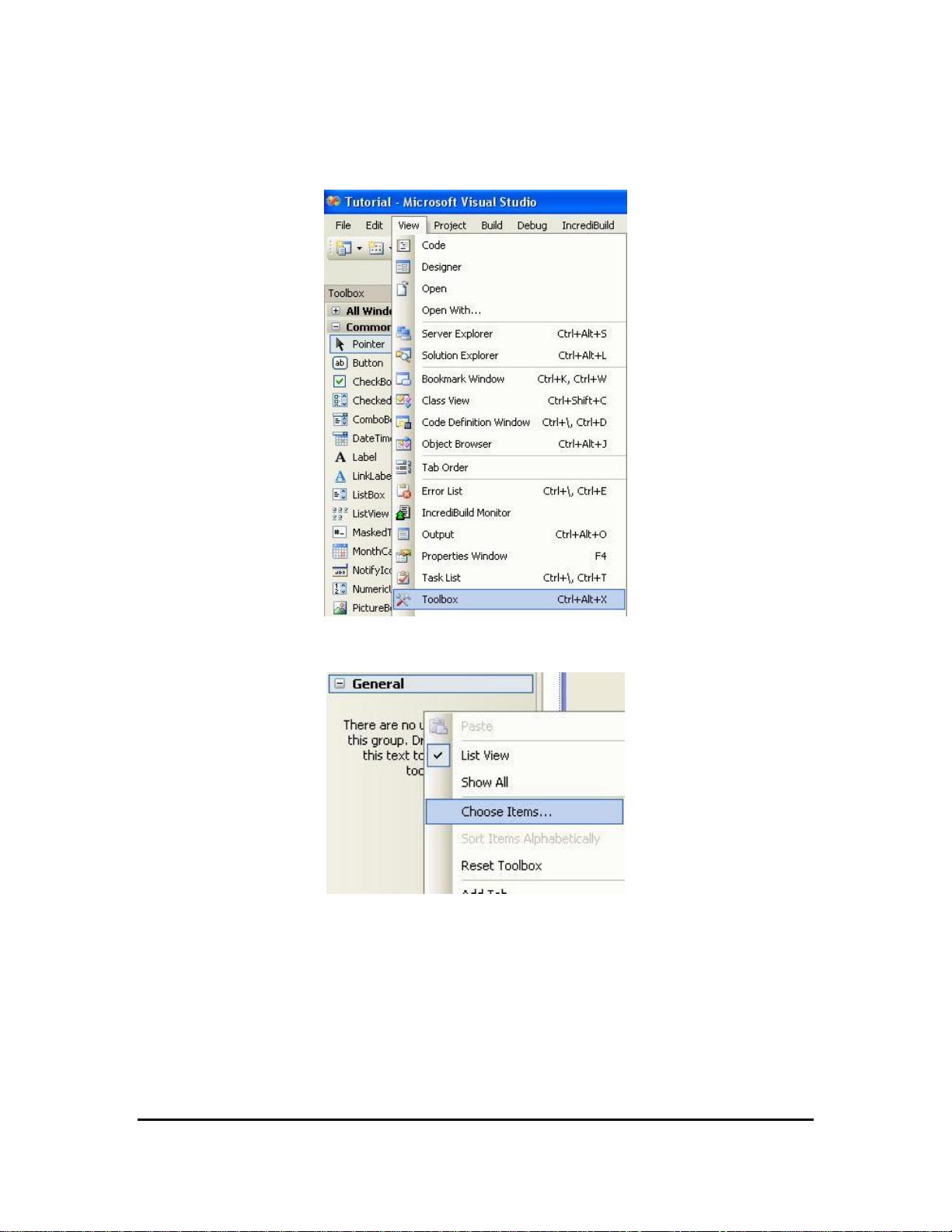STK X C++/CLI 教程:嵌入式应用开发指南
"STK X英文教程,通过C++/CLI集成STK功能的实践指南,使用Microsoft Visual Studio 2005开发环境"
本教程详细介绍了如何使用STK X(Space-Time Kit eXtension)将STK(System Tool Kit)的功能嵌入到一个用C++/CLI编写的容器应用程序中。STK是一种强大的空间分析和建模工具,而C++/CLI是微软提供的一个语言集,用于编写能够与.NET Framework交互的代码。
1. 创建项目
- 首先启动Microsoft Visual Studio 2005。
- 在"文件"菜单上选择"新建",然后点击"项目"。
- 选择"Visual C++"项目类型,并选取"Windows Forms应用程序"模板。
- 输入项目名称" Tutorial"和项目位置,然后创建项目。这将打开设计模式下的表单。
2. 添加STKX控件到工具箱
- 在视图菜单中选择"工具箱"以显示工具箱面板。
- 右键点击工具箱的空白区域,从弹出菜单中选择"选择项"。
- 这将打开一个对话框,允许你添加外部组件或库到工具箱。你需要在这里添加STKX相关的控件。
3. 发送命令给STKX
- 通过编程方式,你可以向STKX发送命令来控制其行为。例如,可以调用特定的方法或属性来执行STK的功能,如设置时间、加载数据或执行计算。
4. 为地图控件添加缩放功能
- 为了增强用户体验,你将在地图控件上添加缩放功能。这可能涉及到添加按钮或滑块,以及编写相应的事件处理程序来响应用户的缩放操作。
5. 响应STKX引发的事件
- STKX控件会触发各种事件,比如地图更新、用户交互等。你需要编写代码来监听并处理这些事件,以实现自定义的交互逻辑。
6. 添加地图监听
- 为了实时监控地图状态,例如用户的位置改变或地图视角的变化,你需要添加地图监听功能。这通常涉及注册事件处理器,以便在地图状态改变时执行相应的动作。
7. 设置STKX属性
- STKX提供了丰富的属性,允许你配置其外观和行为。你可以根据需求动态设置这些属性,如改变地图显示的层级、颜色方案或时间范围。
教程源代码和完整的C++项目可以在STK/STKEngine安装目录下的特定位置找到,具体路径为:<STKInstall>/CodeSamples/CustomApplications/C++CLI/Tutorial。这个目录包含了完成的项目和源代码,供学习者参考和实践。
通过这个教程,你不仅将学习如何使用C++/CLI语言,还将深入理解如何将STK的强大功能集成到自定义应用程序中,为你的空间分析和可视化项目提供更高级别的定制能力。
2012-11-06 上传
205 浏览量
243 浏览量
点击了解资源详情
点击了解资源详情
点击了解资源详情
2023-06-06 上传
51星系
- 粉丝: 1586
- 资源: 134
最新资源
- 高清艺术文字图标资源,PNG和ICO格式免费下载
- mui框架HTML5应用界面组件使用示例教程
- Vue.js开发利器:chrome-vue-devtools插件解析
- 掌握ElectronBrowserJS:打造跨平台电子应用
- 前端导师教程:构建与部署社交证明页面
- Java多线程与线程安全在断点续传中的实现
- 免Root一键卸载安卓预装应用教程
- 易语言实现高级表格滚动条完美控制技巧
- 超声波测距尺的源码实现
- 数据可视化与交互:构建易用的数据界面
- 实现Discourse外聘回复自动标记的简易插件
- 链表的头插法与尾插法实现及长度计算
- Playwright与Typescript及Mocha集成:自动化UI测试实践指南
- 128x128像素线性工具图标下载集合
- 易语言安装包程序增强版:智能导入与重复库过滤
- 利用AJAX与Spotify API在Google地图中探索世界音乐排行榜